皆さん、
「どこでも仕事ができたら」
「あのファイル、自宅のPCにしかない…」
といった経験はありませんか?
私は以前、出張先で急な仕事が入った際、自宅のデスクトップPCにある特定のデータが必要になり、非常に困った経験があります。
当時は手元のタブレットでは対応できず、やむなく会社に戻るか、誰かにデータを送ってもらうしか方法がありませんでした。
そんな時に出会ったのが、Windowsリモートデスクトップです。
今では、出張先でもホテルのWi-Fiを使ってタブレットから自宅のPCに接続し、普段通りに仕事を行っています。
まるで目の前にPCがあるかのように操作できるこの機能は、私の働き方を大きく変えてくれました。
Windowsリモートデスクトップは、離れた場所にあるWindows搭載のPCを、まるで手元で操作しているかのように利用できる便利な機能です。
この機能を使えれば、自宅のデスクトップPCにアクセスして作業を行ったり、会社のPCに接続して業務を進めたりと、場所やデバイスに縛られずに柔軟な働き方が実現できます。
しかし、
「設定が難しそう」
「セキュリティは大丈夫なの?」
と不安に思う方も多いかもしれません。
ご安心ください!
今回の記事では、パソコン初心者の方でも理解できるよう、
- Windowsリモートデスクトップの基本から設定手順
- 安全な使い方
- 高度な活用術
までを詳しく解説していきます。
さあ、Windowsリモートデスクトップをマスターして、新しいデジタルライフを手に入れましょう!
Windowsリモートデスクトップの基本
Windowsリモートデスクトップとは、一体どのような機能なのでしょうか?
まずはその概要と、利用する上での重要なポイントを押さえておきましょう。
リモートデスクトップとは何か?

リモートデスクトップとは、ネットワークを介して、離れた場所にあるコンピューターのデスクトップ画面を手元のデバイス(PC、タブレット、スマートフォンなど)に表示させ、操作する機能です。
- クライアントPC: 操作を行う側のデバイス(手元のPCやスマホなど)。
- ホストPC: 操作される側のデバイス(自宅や会社のメインPCなど)。
Windowsにはこの機能が標準搭載されています。
Windows Proエディションを搭載したPCであれば、ホストPCとしてリモート接続を受け入れることが可能です。
HomeエディションのPCは、ホストPCにはなれませんが、クライアントPCとして接続を行うことはできます。
リモートデスクトップのメリットとデメリット
便利な機能であるリモートデスクトップですが、メリットとデメリットを理解しておくことが重要です。
メリット
場所を選ばずに作業可能
自宅や会社のPCにインストールされているソフトウェアやデータに、外出先からでもアクセスできます。
PCを持ち運ぶ手間が省ける
高性能なデスクトップPCを自宅に置いたまま、軽量なノートPCやタブレットで全ての作業を行えます。
セキュリティの向上
データはホストPC上に保存されるため、クライアントデバイスにデータを残す必要がなく、情報漏洩のリスクを軽減できます。
サポートが容易
IT管理者はユーザーのPCにリモート接続して問題解決を行うことができます。
デメリット
接続環境に依存
安定したインターネット接続が必要です。
回線速度が遅い場合は、操作がカクカクしたり、遅延が発生したりする可能性があります。
セキュリティリスク
不正アクセスを防ぐため、強固なパスワード設定やVPNの利用など、適切なセキュリティ対策が不可欠です。
Windowsパスワード管理の決定版!安全に保存・活用する完全ガイド
【2025年最新】無料VPNは危険?安全なおすすめサービス比較
ホストPCの起動
ホストPCが常に起動している必要があります。
スリープ状態やシャットダウン状態では接続できません。
エディションの制限
Windows HomeエディションはホストPCになれません。
Windowsリモートデスクトップの設定手順
Windowsリモートデスクトップを利用するには、ホストPC側とクライアントPC側の両方で設定が必要です。
ホストPC側の設定(リモート接続を受け入れるPC)
リモートデスクトップの有効化
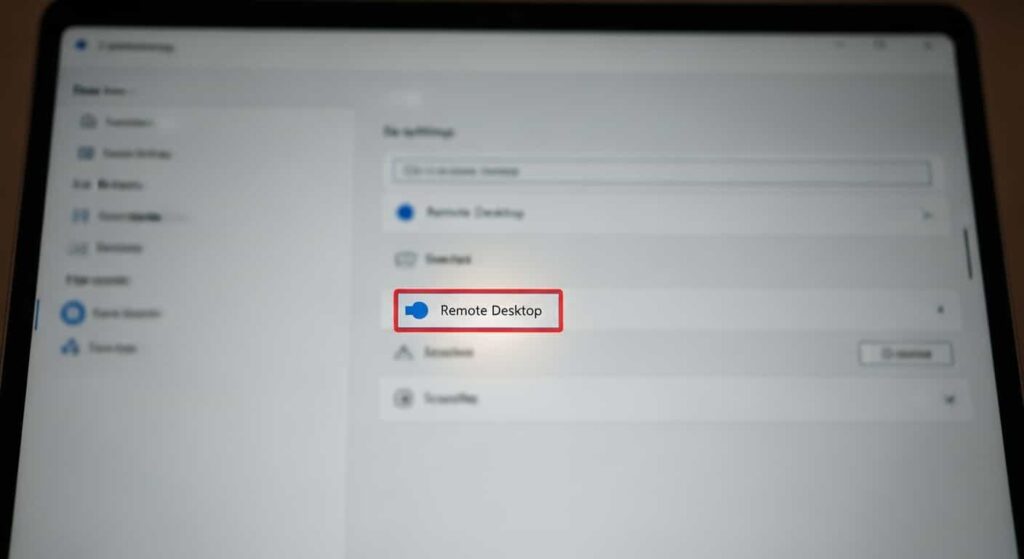
- スタートボタンを右クリックし、「システム」を選択します。
- 左側のメニューから「リモートデスクトップ」をクリックします。
- 「リモートデスクトップを有効にする」のトグルを「オン」に変更します。警告が表示される場合は「有効にする」をクリックします。
- 表示されるコンピューター名(PC名)をメモしておきましょう。これはクライアントPCから接続する際に必要になります。
ネットワーク設定の確認
多くの場合、ルーターやファイアウォールの設定が必要になります。
ファイアウォールの設定
Windows Defender ファイアウォールは通常、リモートデスクトップ接続を許可するように自動的に設定されます。
もし接続できない場合は確認が必要です。
ルーターの設定(ポート転送)
自宅や会社のネットワーク外から接続する場合は、ルーターのポート転送設定(ポート3389)が必要になる可能性があります。
これはネットワーク環境によって異なるため、IT担当者やプロバイダに確認しましょう。
クライアントPC側の設定(リモート接続を行うPC/デバイス)
Windows PCから接続する場合と、スマートフォンやタブレットから接続する場合で方法が異なります。
Windows PCから接続する
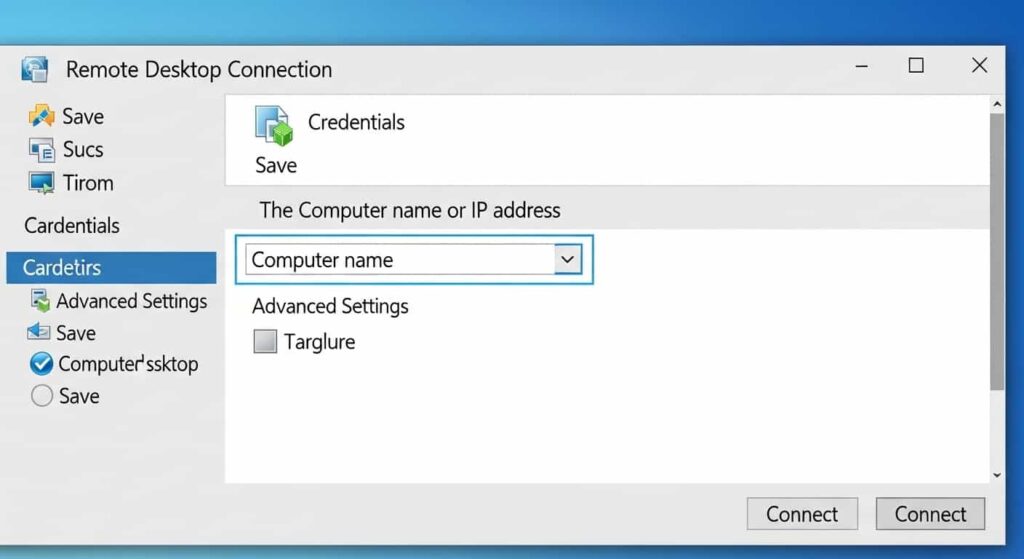
- スタートボタンをクリックし、「リモートデスクトップ接続」と検索してアプリを開きます。
- 「コンピューター」の欄に、ホストPCの「コンピューター名」またはIPアドレスを入力します。
- 「接続」をクリックします。
- ユーザー名とパスワードを入力する画面が表示されたら、ホストPCのログイン情報を入力し、「OK」をクリックします。
- 証明書の警告が表示される場合は、「はい」をクリックして接続を続行します。
スマートフォン(Android/iOS)から接続する
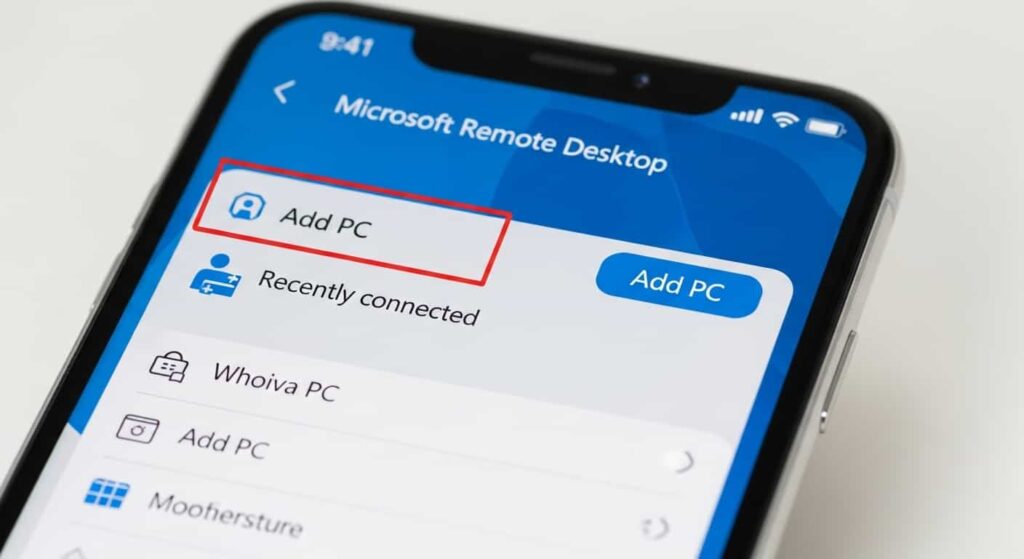
Microsoftが提供している公式の「Microsoft リモートデスクトップ」アプリを使用します。
- Google Playストア(Android)またはApp Store(iOS)から「Microsoft リモートデスクトップ」アプリをダウンロードし、インストールします。
- アプリを起動し、「+」アイコンをタップして「PCの追加」を選択します。
- ホストPCのコンピューター名またはIPアドレスを入力し、「ユーザーアカウント」を追加します(ホストPCのログイン情報)。
- 追加したPCをタップすると、接続が開始されます。
リモートデスクトップクライアントアプリの活用
標準のリモートデスクトップ接続アプリ以外にも、より多機能なクライアントアプリや代替ツールが存在します。
Microsoft公式クライアントアプリの機能
WindowsのMicrosoft Storeから入手できる「Microsoft リモートデスクトップ」アプリは、標準の「リモートデスクトップ接続」よりも機能的です。
- 接続情報の保存: 複数のホストPCの接続情報を保存し、一覧から簡単に選択して接続できます。
- 表示設定のカスタマイズ: 解像度や色の深度、フルスクリーン表示などを細かく設定できます。
- 複数セッションの管理: 複数のリモートセッションをタブで管理し、切り替えが容易です。
外部のリモートアクセスツールとの比較
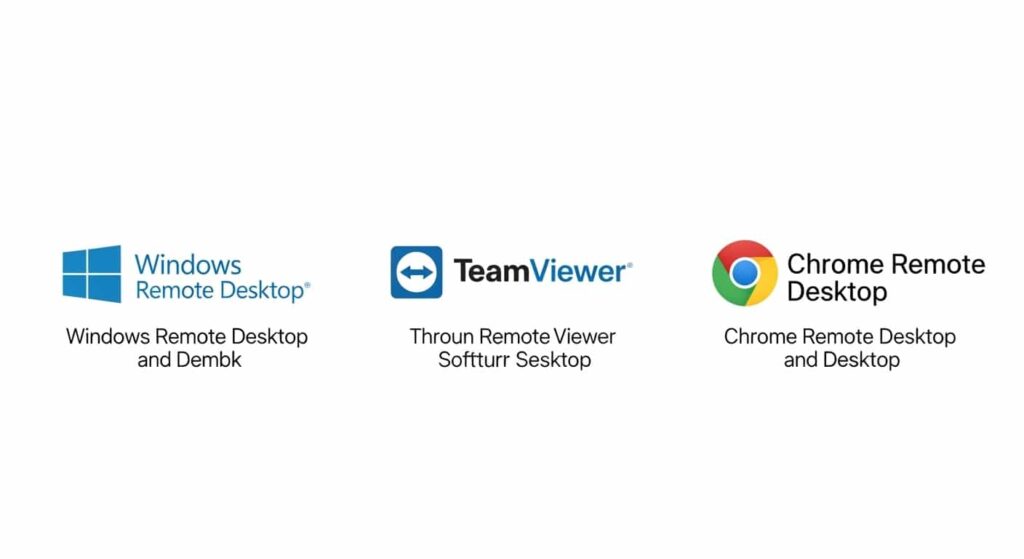
Windowsリモートデスクトップ以外にも、TeamViewerやAnyDesk、Chrome リモートデスクトップといった外部のリモートアクセスツールがあります。
Windowsリモートデスクトップ
Windows Proエディション以上に標準搭載されています。
特別なインストールは不要です。
LAN内での利用やVPNと組み合わせる場合に最適です。
TeamViewer / AnyDesk
初心者でも簡単に導入でき、ファイアウォールやルーターの設定が不要な場合が多いです。
個人利用であれば無料で使えるものもありますが、商用利用にはライセンスが必要です。
Chrome リモートデスクトップ
Googleアカウントが必要で、ブラウザの拡張機能として手軽に導入できます。
Windows HomeエディションのPCでもホストになれるのが大きな特徴です。
リモートデスクトップの高度な活用術
リモートデスクトップをより便利に、より効率的に使うためのヒントを紹介します。
ローカルリソースの活用(ファイルの共有など)
リモートデスクトップ接続中でも、ローカルPCのリソースをホストPCで利用できます。
クリップボードの共有
テキストや画像をローカルPCとホストPCの間でコピー&ペーストできます。
ドライブの共有
ローカルPCのドライブをホストPCからアクセスできるように設定できます。
これにより、ファイルの送受信が簡単に行えます。
- 設定方法: リモートデスクトップ接続アプリの「オプション」→「ローカルリソース」タブ→「詳細」から設定できます。
- プリンターの共有: ローカルPCに接続されているプリンターをリモート先のPCから利用できます。
複数モニター環境での利用
リモートデスクトップは、複数モニターを使用している環境でも利用可能です。
フルスクリーン表示
ローカルPCの複数モニターにリモートデスクトップ画面をフルスクリーンで表示できます。
あたかもホストPCが手元にあるかのように作業が行えます。
設定方法
リモートデスクトップ接続アプリの「オプション」→「画面」タブで設定できます。
リモートデスクトップ使用時のセキュリティ対策
リモートデスクトップは便利な反面、セキュリティリスクも伴います。
安全に利用するために必須の対策を確認しましょう。
強固なパスワード設定と二段階認証
パスワード
ホストPCのログインパスワードは、大文字、小文字、数字、記号を組み合わせた長く複雑なものを設定しましょう。
二段階認証
Microsoftアカウントでサインインしている場合は、二段階認証を有効にすることを強く推奨します。
これにより、パスワードが漏洩しても不正アクセスを防ぐことが可能になります。
Windowsパスワード管理の決定版!安全に保存・活用する完全ガイド
VPN(仮想プライベートネットワーク)の利用
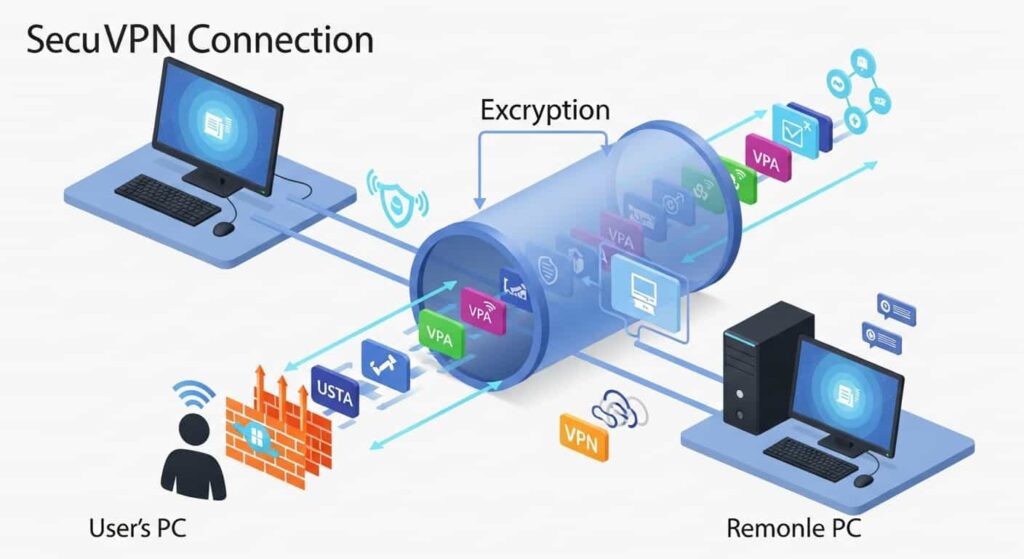
インターネットを介してリモートデスクトップ接続を行う場合、VPNの利用はセキュリティを大幅に向上させます。
- VPNとは: インターネット上に仮想的な専用線を構築し、データを暗号化して送受信する技術です。
- メリット: 通信が暗号化されるため、盗聴や改ざんのリスクを低減できます。会社のネットワークにVPNで接続してからリモートデスクトップを利用するのが、最も安全な方法とされています。
不要なポートの閉鎖とアクセス制限
- ポート3389: リモートデスクトップは通常、ポート3389を使用します。外部からのアクセスを許可する必要がない場合は、ファイアウォールでこのポートを閉鎖しておくことが重要です。
- アクセス元IPアドレスの制限: 特定のIPアドレスからしか接続を許可しないように設定することで、不正アクセスのリスクをさらに減らせます。
リモートデスクトップのよくある問題と解決策
リモートデスクトップを利用していると、時には接続できないなどの問題に直面することもあります。
接続できない場合のチェックポイント
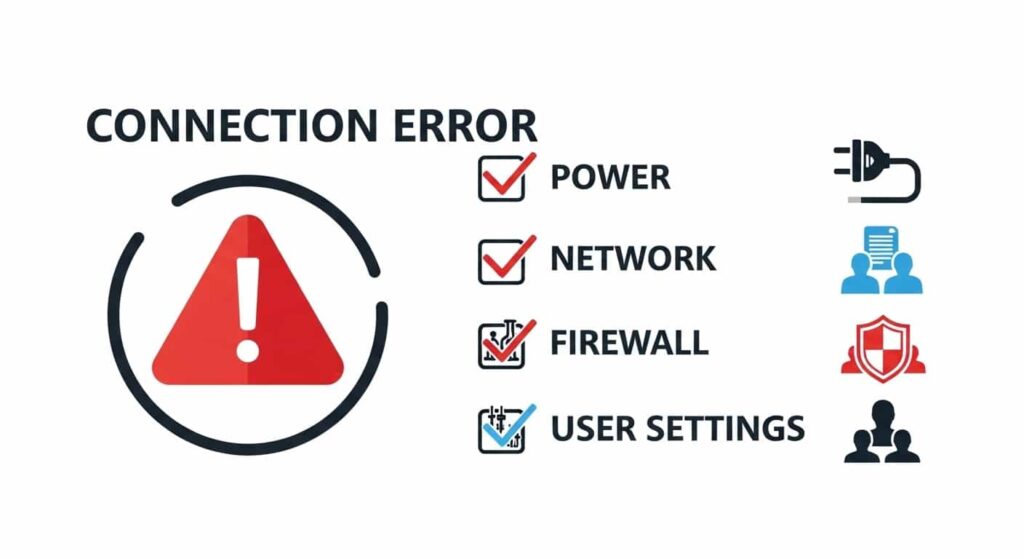
- ホストPCの電源とスリープ設定: ホストPCが起動しており、スリープ状態になっていないか確認してください。電源オプションでスリープ設定を変更しましょう。
- リモートデスクトップの有効化: ホストPCでリモートデスクトップ機能が有効になっているか再度確認します。
- ファイアウォールの設定: Windows Defender ファイアウォールや市販のセキュリティソフトがリモートデスクトップ接続をブロックしていないか確認します。
- ネットワーク接続: ホストPCとクライアントPCの両方が安定してインターネットに接続されているか確認します。
- ユーザーアカウントの権限: リモート接続を許可するユーザーアカウントが設定されているか確認します。「リモートデスクトップユーザー」グループに追加されている必要があります。
- IPアドレスの確認: ホストPCのIPアドレスが変更されていないか確認します。固定IPアドレスを利用するか、ダイナミックDNSサービスの利用も検討しましょう。
遅延や不安定な場合の対策
- 回線速度の確認: インターネット回線の速度が十分であるか確認します。特にアップロード速度が重要です。
- 解像度の変更: リモートデスクトップ接続のオプションで画面解像度を下げると、データ転送量が減り、動作が改善される可能性があります。
- 表示設定の調整: 色の深度を減らしたり、デスクトップの背景やフォントのスムージングをオフにしたりすると、軽量化され動作がスムーズになります。
- 帯域幅の最適化: リモートデスクトップ接続のオプションで「エクスペリエンス」タブから「接続品質」を調整します。
リモートデスクトップの未来と最新動向
リモートワークやハイブリッドワークが進む中で、リモートデスクトップ技術も進化を続けています。
Windows 365 Cloud PCとの連携
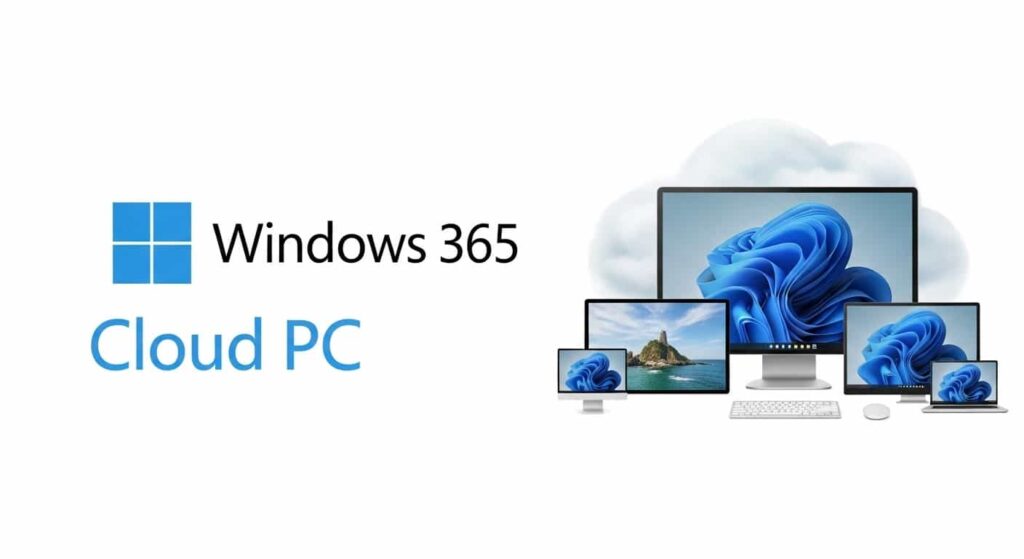
Microsoftは、「Windows 365 Cloud PC」というサービスを提供しています。
これは、クラウド上にあなた専用のWindows PCを構築し、どのデバイスからでもインターネット接続があればアクセスできるというものです。
- メリット: 高性能なPCを物理的に所有する必要がなく、どこからでも同じ環境で作業が行えます。Windows HomeエディションのPCやMac、iPadなどからでもフル機能のWindowsデスクトップを利用できます。
- リモートデスクトップは、このWindows 365 Cloud PCへのアクセス手段としても活用されています。
Windows 365 完全解説:クラウドPCで働き方が変わる
今後の進化とAIの活用
リモートデスクトップ技術は、今後さらに進化していくことが予想されます。
- AIによる最適化: AIを活用して、接続環境に応じた画質やパフォーマンスの自動最適化、ユーザーの操作パターンに基づく予測による応答速度の改善などが期待されます。
- よりシームレスな統合: デバイス間の連携がさらに強化され、複数のデバイスをまたぐ作業がよりシームレスに行えるようになるでしょう。
これらの進化により、リモートワークやハイブリッドワークはますます普及し、私たちの働き方や生活はさらに便利で柔軟なものへと変化していく可能性を秘めています。
まとめ:Windowsリモートデスクトップで働き方を変えよう
Windowsリモートデスクトップは、パソコン初心者の方から上級者まで、誰もが活用できる強力なツールです。
私も以前は出張先での急な仕事に対応できず困っていました。
リモートデスクトップを導入してからはタブレット一つで自宅のPCにアクセスし、効率的に作業を進められるようになりました。
この記事では、
- リモートデスクトップの基本原理
- 詳細な設定手順
- モバイルデバイスからの接続方法
- 高度な活用術
- 重要なセキュリティ対策
まで、幅広く解説しました。
リモートデスクトップを正しく理解し、適切に設定・活用することで、あなたは場所や時間に縛られず、どこでも自由に仕事や学習を行うことが可能になります。
セキュリティには十分注意しつつ、この便利な機能を最大限に活用して、あなたのデジタルライフをさらに豊かなものにしてください。
サイト外リンク
- Microsoft サポート: リモート デスクトップを有効にする – https://support.microsoft.com/ja-jp/windows/%E3%83%AA%E3%83%A2%E3%83%BC%E3%83%88-%E3%83%87%E3%82%B9%E3%82%AF%E3%83%88%E3%83%83%E3%83%97%E3%81%AE%E4%BD%BF%E3%81%84%E6%96%B9-5fe128d5-8fb1-7a23-3b8a-41e636865e8c
- Microsoft Store: Microsoft リモート デスクトップ – https://apps.microsoft.com/detail/9wzdncrfj3ps?activetab=pivot%3Aoverviewtab&hl=ja-JP&gl=JP
- Google Play: Microsoft リモート デスクトップ – https://play.google.com/store/apps/details?id=com.microsoft.rdc.androidx&hl=ja&gl=US
- Apple App Store: Microsoft リモート デスクトップ – https://apps.apple.com/jp/app/microsoft-%E3%83%AA%E3%83%A2%E3%83%BC%E3%83%88-%E3%83%87%E3%82%B9%E3%82%AF%E3%83%88%E3%83%83%E3%83%97/id714464092
- Google Chrome リモート デスクトップ – https://remotedesktop.google.com/
- 総務省 国民のためのサイバーセキュリティサイト: – https://www.soumu.go.jp/cybersecurity/vpn.html
- Microsoft サポート: Windows 365 – https://support.microsoft.com/ja-jp/windows/windows-365-b8881f54-366d-4867-85c2-e19afce31193
